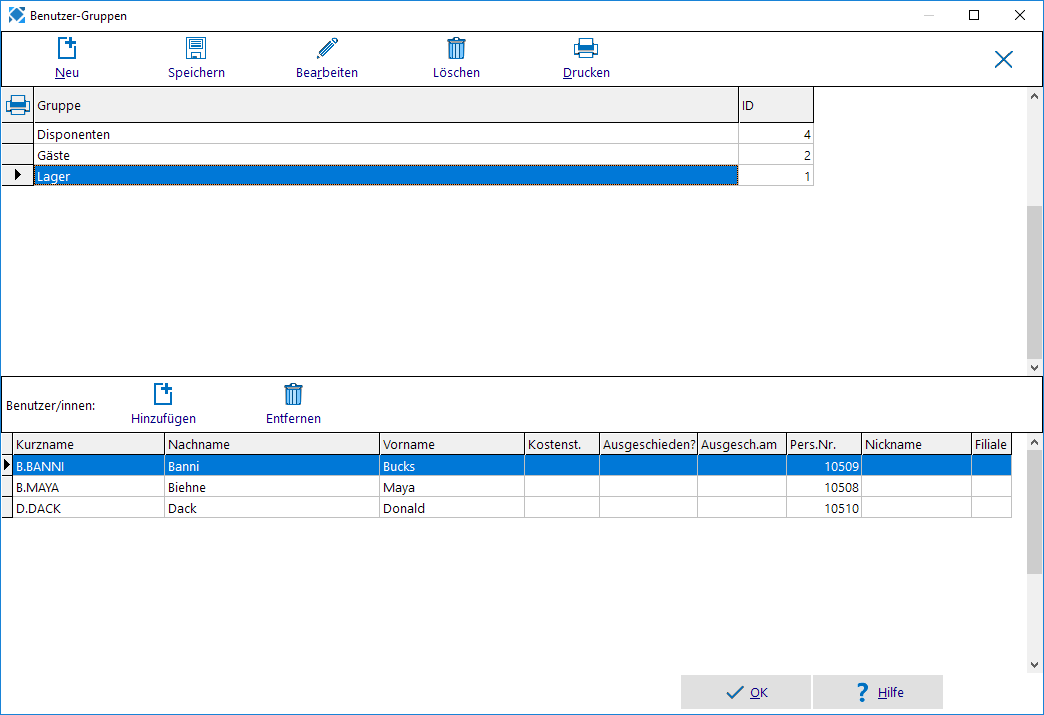Benutzergruppen: Unterschied zwischen den Versionen
Aus GEVITAS
(Die Seite wurde neu angelegt: „== Allgemeines == Sie können beliebige Benutzergruppen einrichten und den Benutzergruppen Benutzer/innen zuweisen. Sie können dann eine bestimmte Benutzerg…“) |
(→Benutzergruppen bearbeiten) |
||
| Zeile 21: | Zeile 21: | ||
In der Tabelle oben werden die vorhandenen Benutzergruppen angezeigt, darunter die Benutzer/innen der ausgewählten Benutzergruppe. | In der Tabelle oben werden die vorhandenen Benutzergruppen angezeigt, darunter die Benutzer/innen der ausgewählten Benutzergruppe. | ||
| + | ;Neu | ||
| + | :Mit diesem Button legen Sie eine neue Benutzergruppe an. Geben Sie der Gruppe einen beliebigen aber '''eindeutigen''' Namen. Speichern Sie die Gruppe mit dem Button '''Speichern'''. | ||
| + | ;Löschen | ||
| + | :Sie können hiermit eine Benutzergruppe löschen. Wenn in der Benutzergruppe noch Benutzer/innen zugewiesen sind, werden die Verweise darauf entfernt, die Benutzer/innen gehören dann keine Gruppe mehr zu. | ||
| + | |||
| + | <big>Benutzer:</big> | ||
| + | |||
| + | ;Hinzufügen | ||
| + | :Fügen Sie hiermit einen oder mehrere Benutzer/innen der Benutzergruppe hinzu. Wenn ein/e Benutzer/in bisher zu einer anderen Gruppe gehörte, wird die Gruppen-Zugehörigkeit mit der neuen Gruppe überschrieben. | ||
| + | |||
| + | ;Entfernen | ||
| + | :Entfernen Sie hiermit eine/n Benutzer/in aus der Gruppe. | ||
== Links == | == Links == | ||
* [[GEVAS-Professional Benutzerverwaltung, Zugriffssteuerung]] | * [[GEVAS-Professional Benutzerverwaltung, Zugriffssteuerung]] | ||
Aktuelle Version vom 11. Dezember 2017, 17:39 Uhr
1 Allgemeines
Sie können beliebige Benutzergruppen einrichten und den Benutzergruppen Benutzer/innen zuweisen.
Sie können dann eine bestimmte Benutzergruppe auswählen und allen Teilnehmern der Gruppe ein oder mehrere Rechte auf einmal zuweisen.
2 Benutzergruppen bearbeiten
Um die Gruppen zu bearbeiten, öffnet man im Menü Datei ⇒ Admin-Optionen ⇒ Benutzergruppen oder klickt in der Zugriffssteuerung/Benutzerverwaltung auf den Button Gruppen.
Es öffnet sich das Bearbeitungsfenster der Benutzergruppen.
Beispiel:
In der Tabelle oben werden die vorhandenen Benutzergruppen angezeigt, darunter die Benutzer/innen der ausgewählten Benutzergruppe.
- Neu
- Mit diesem Button legen Sie eine neue Benutzergruppe an. Geben Sie der Gruppe einen beliebigen aber eindeutigen Namen. Speichern Sie die Gruppe mit dem Button Speichern.
- Löschen
- Sie können hiermit eine Benutzergruppe löschen. Wenn in der Benutzergruppe noch Benutzer/innen zugewiesen sind, werden die Verweise darauf entfernt, die Benutzer/innen gehören dann keine Gruppe mehr zu.
Benutzer:
- Hinzufügen
- Fügen Sie hiermit einen oder mehrere Benutzer/innen der Benutzergruppe hinzu. Wenn ein/e Benutzer/in bisher zu einer anderen Gruppe gehörte, wird die Gruppen-Zugehörigkeit mit der neuen Gruppe überschrieben.
- Entfernen
- Entfernen Sie hiermit eine/n Benutzer/in aus der Gruppe.